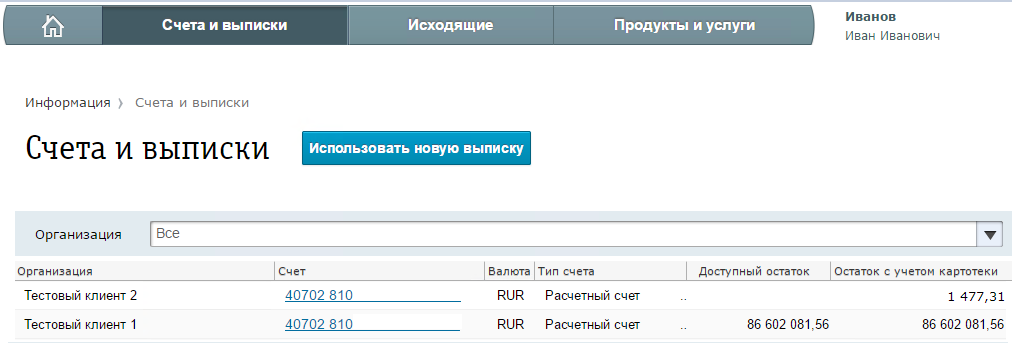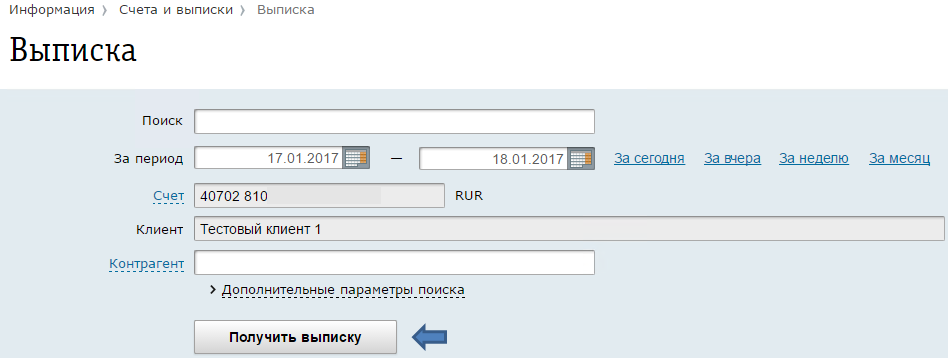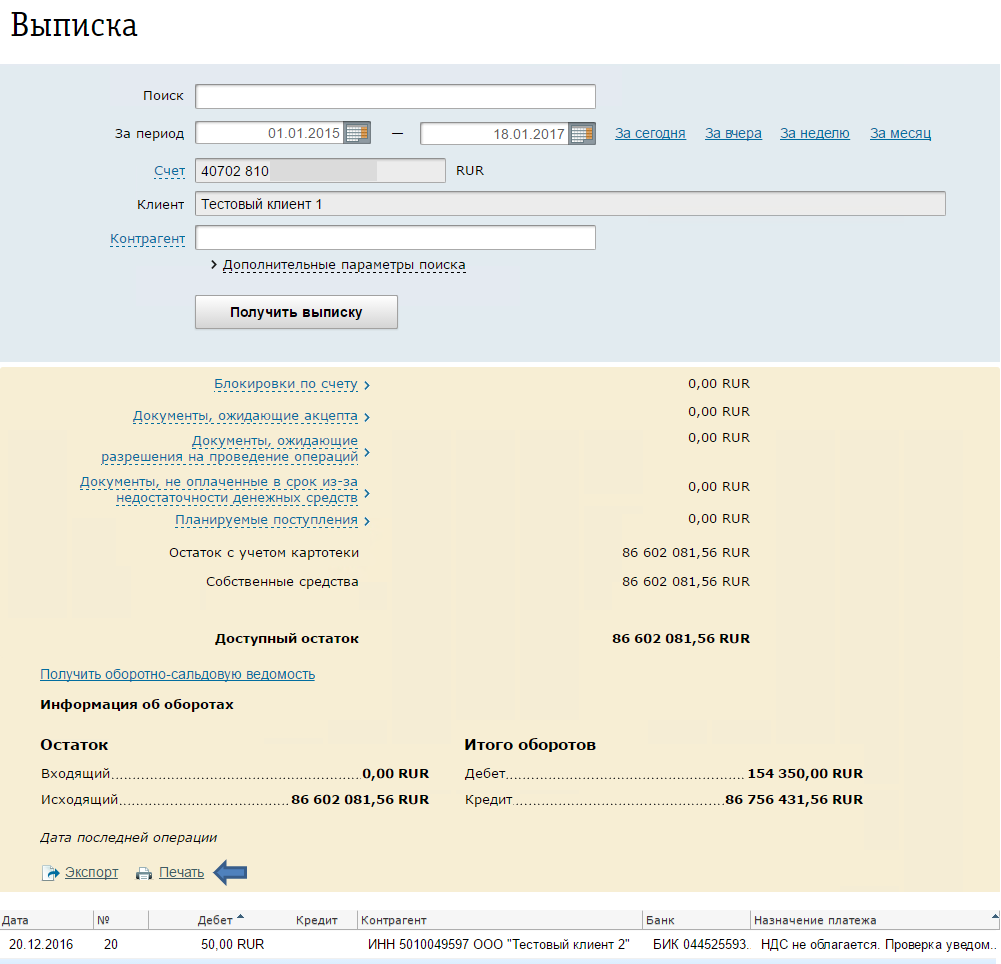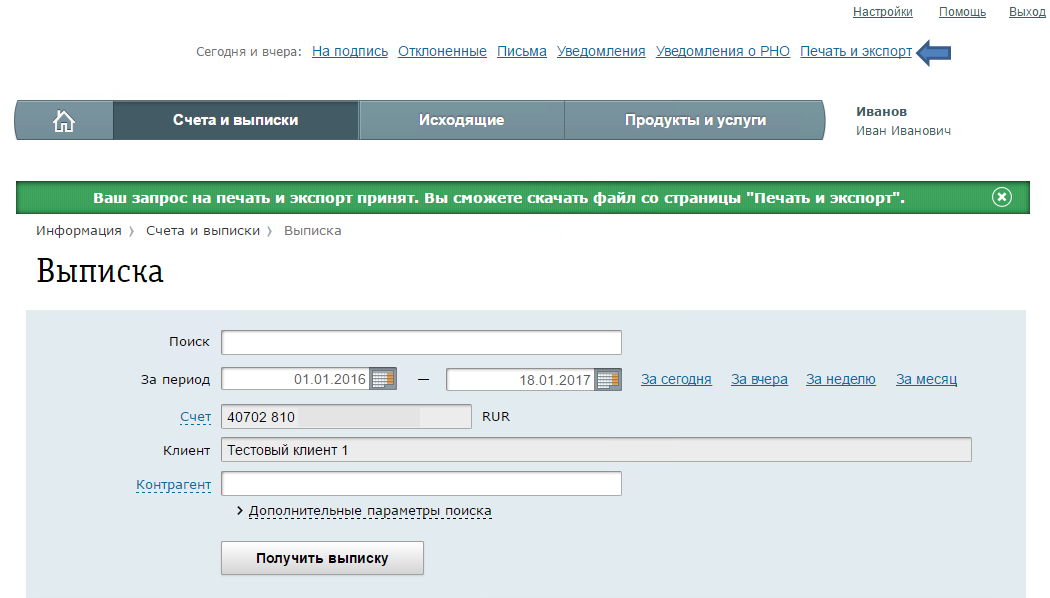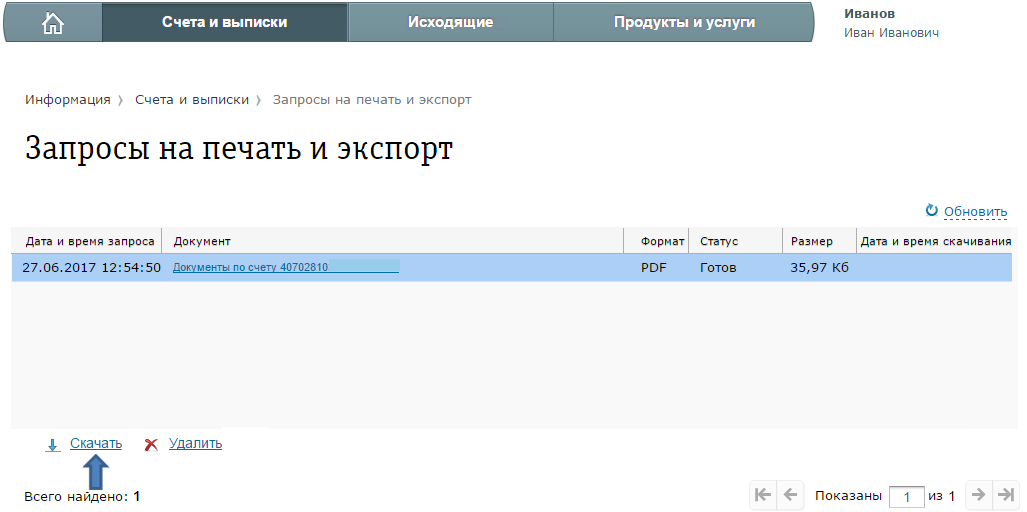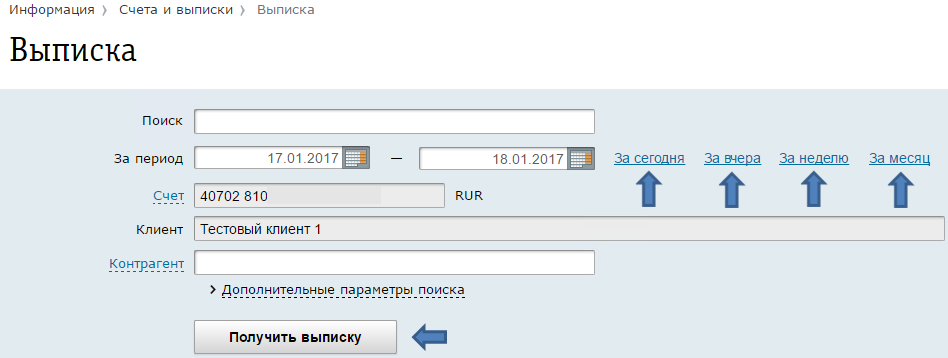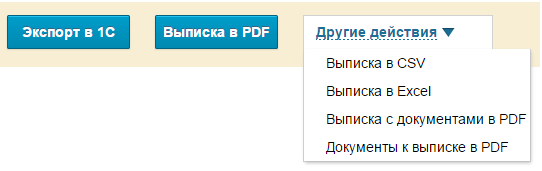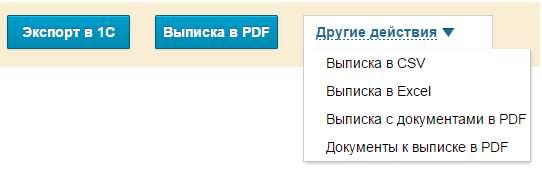- Перейдите на закладку «Счета и выписки» и найдите интересующий вас счет.
Для формирования выписки кликните один раз на номер счета или дважды в любом месте строки с информацией по счету.
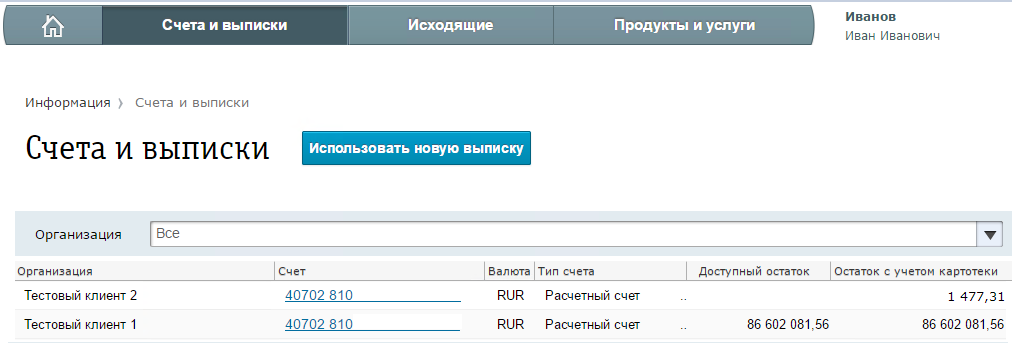
- Откроется текущая выписка. Если вам нужен другой период, укажите соответствующие даты в фильтре, нажмите кнопку «Получить выписку»:
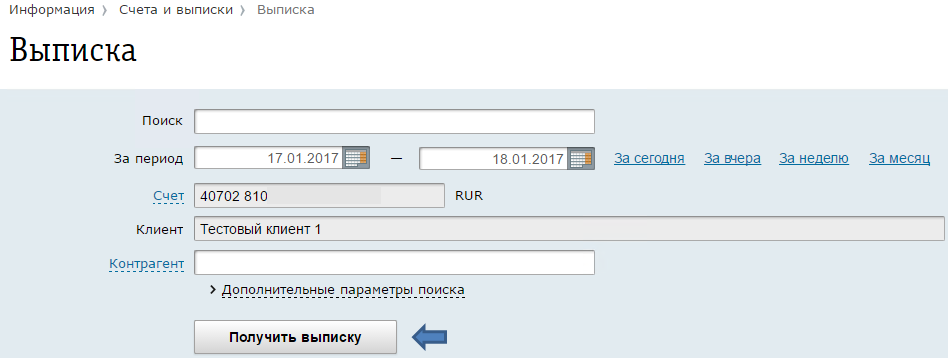
- Откроется выписка вместе с документами. Нажмите на ссылку «Печать».
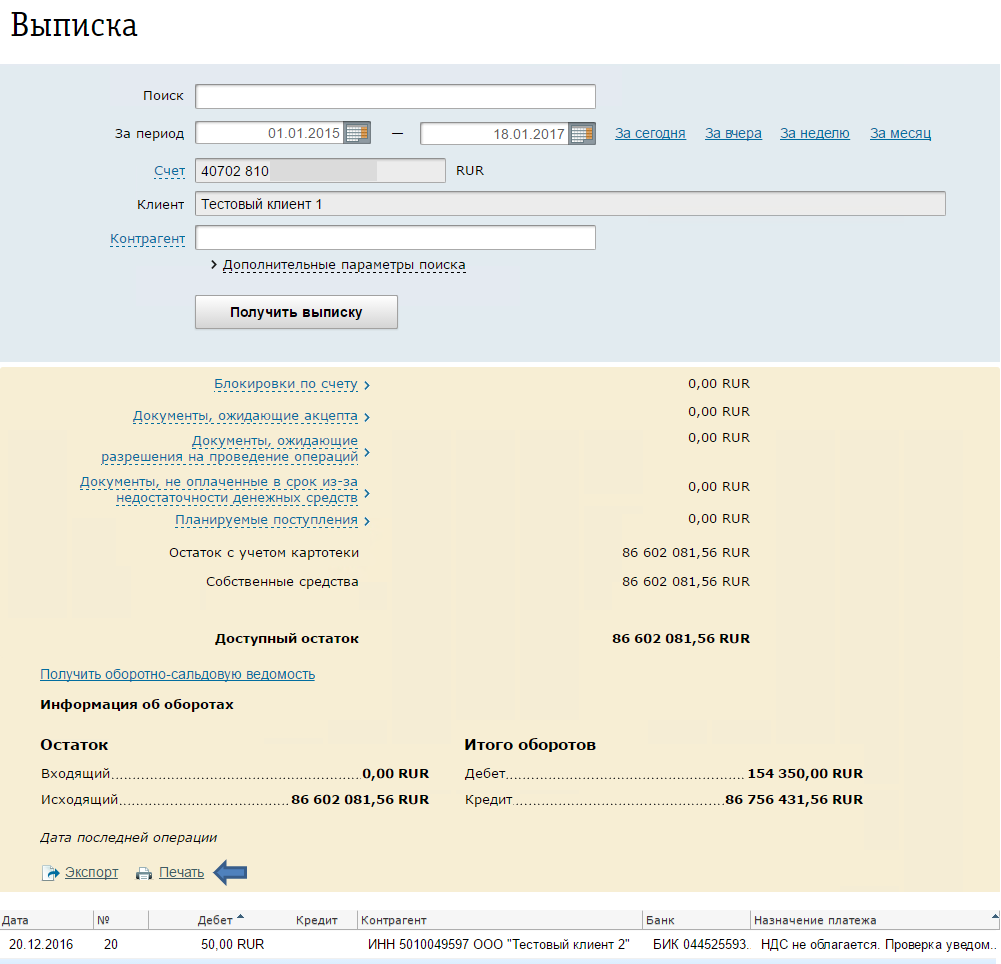
- В верхней части страницы появится сообщение на зеленом фоне. Далее необходимо перейти по ссылке «Печать и экспорт».
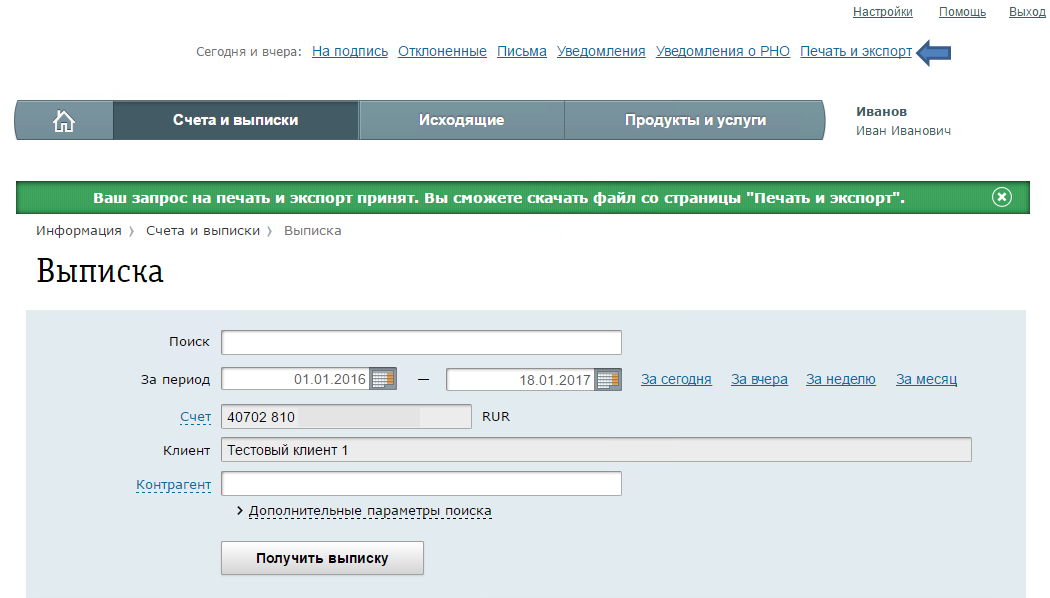
На открывшейся форме есть возможность скачать выписку с помощью ссылки "скачать" или щелчком мыши по наименованию сформированного документа.
Скачанный файл в формате pdf. Этот файл вы сможете самостоятельно открыть с помощью AdobeReader и оттуда распечатать
выписку.
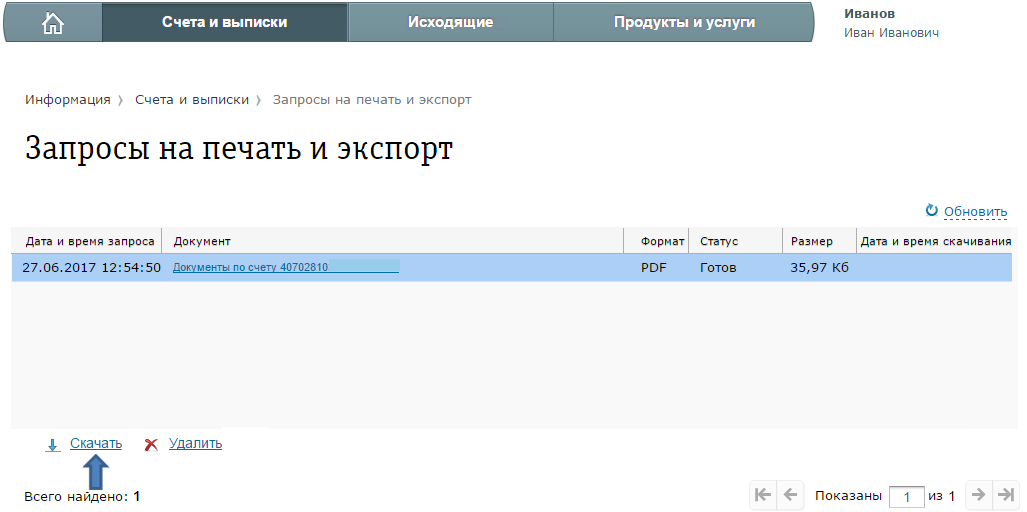
Перейдите на закладку «Счета и выписки» и найдите интересующий вас счет.
Для формирования выписки кликните один раз на номер счета или дважды в любом месте строки с информацией по счету.
Вы можете просмотреть выписку за период, за вчера и за сегодня, выбирая соответствующее значение в фильтре.
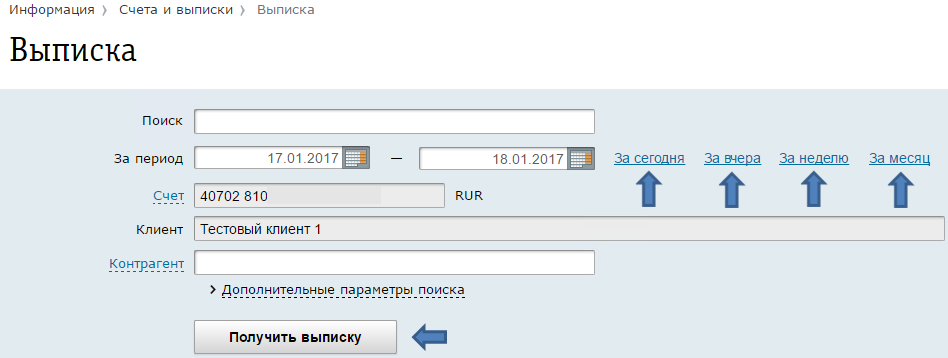
Перейдите на закладку «Счета и выписки» и найдите интересующий вас счет. Для формирования выписки кликните один раз на номер счета или дважды в любом месте строки с информацией по счету.
Откроется выписка вместе с документами. Спуститесь вниз, нажмите на ссылку «Другие действия» и в выпадающем списке выберите нужное значение:
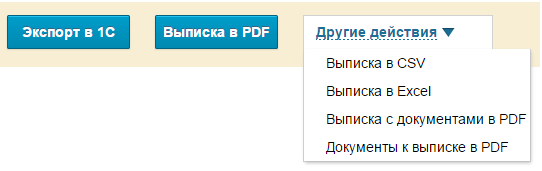
Далее нужно перейти по ссылке наверху страницы «Печать и
экспорт» и скачать получившийся файл.
Система Альфа-Бизнес Онлайн напрямую обращается в систему
расчетов. Вы видите реальное состояние счета.
См. «10.1. Как распечатать выписку?»
Перейдите на закладку «Счета и выписки» и найдите интересующий вас счет. Для формирования выписки кликните один раз на номер счета или дважды в любом месте строки с информацией по счету.
Откроется выписка вместе с документами. Спуститесь вниз и выберите нужное значение. При необходимости нажмите на ссылку «Другие действия».
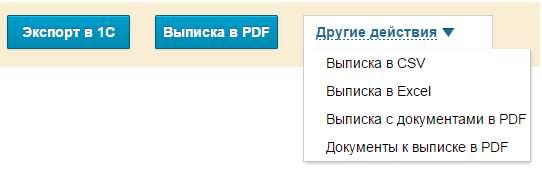
Раздел «Входящие» находится на закладке «Информация» и там
отражаются только письма из банка. Входящие движения вы можете посмотреть на
закладке «Счета и выписки».
Это денежные средства, которые находятся на корреспондентском счете
банка, но еще не зачислены на ваш расчетный счет.
Если у вас нет спецусловий по счету, то поступления от контрагентов будут зачислять не в режиме онлайн, а один раз в сутки.

Это временное резервирование суммы операции. Вероятно у вас были платежи, которые еще не исполнены.
Глубина хранения выписок и документов к выписке — 5 лет (не
ранее начала 2012 года и не ранее даты открытия счета!).